 serviced by MAJIN
serviced by MAJIN
目次
-
1.[キャンペーン一覧]に移動する
-
2.[セグメント]を選択する
-
3.メッセージを選択する
-
4.配信予約を編集する
- 5.配信内容を確認する
キャンペーンを作成してメッセージの送信を行います。
1.[キャンペーン一覧]に移動する
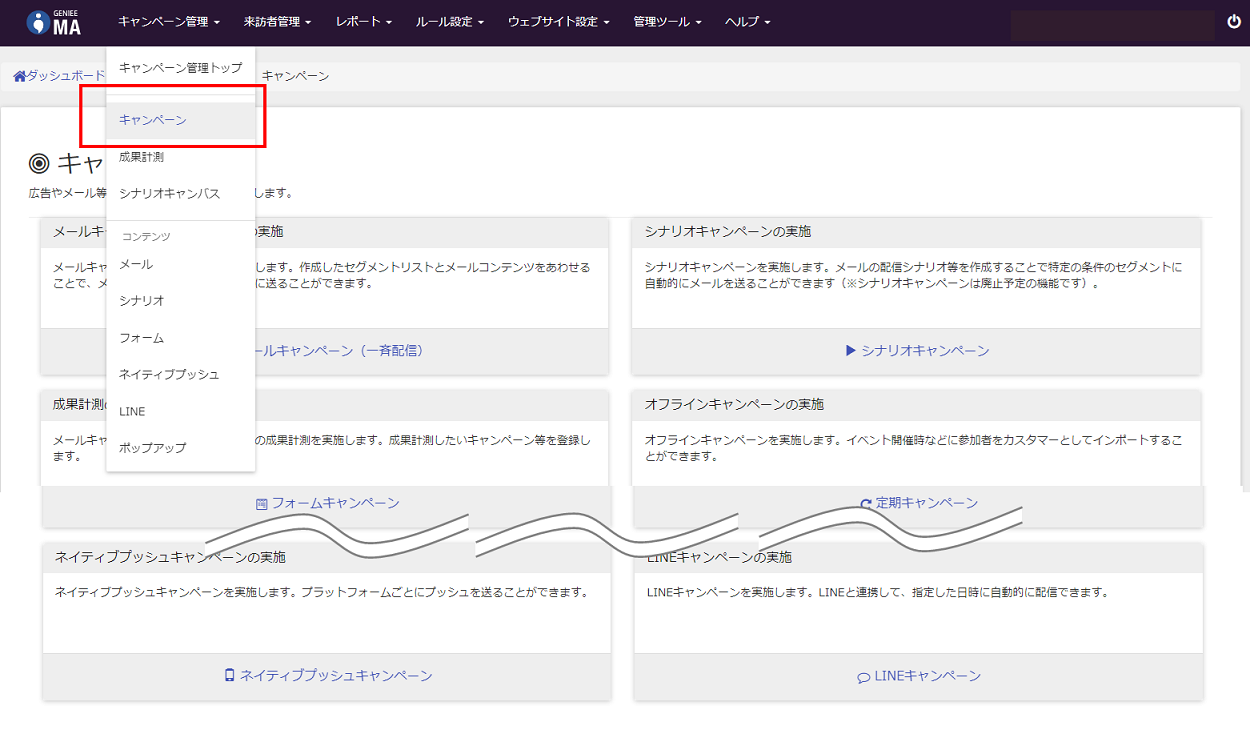
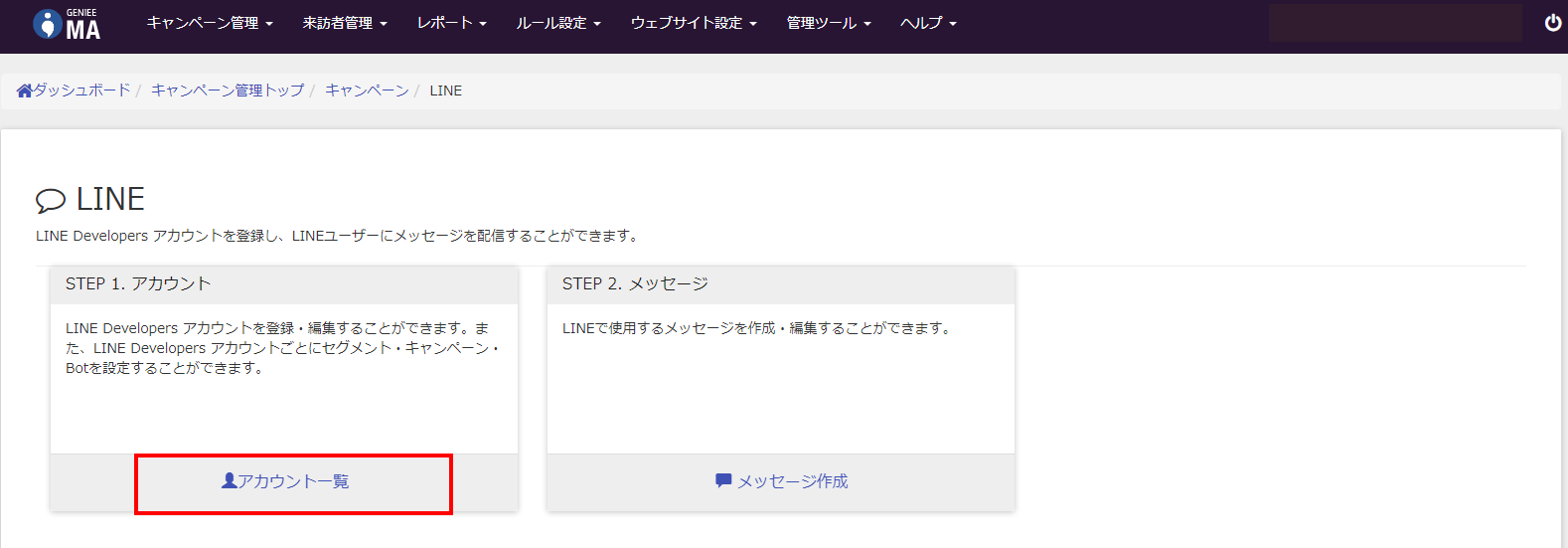
メニューの[キャンペーン管理 ]> [キャンペーン]>[LINEキャンペーン] > [アカウント一覧]ページに移動します。
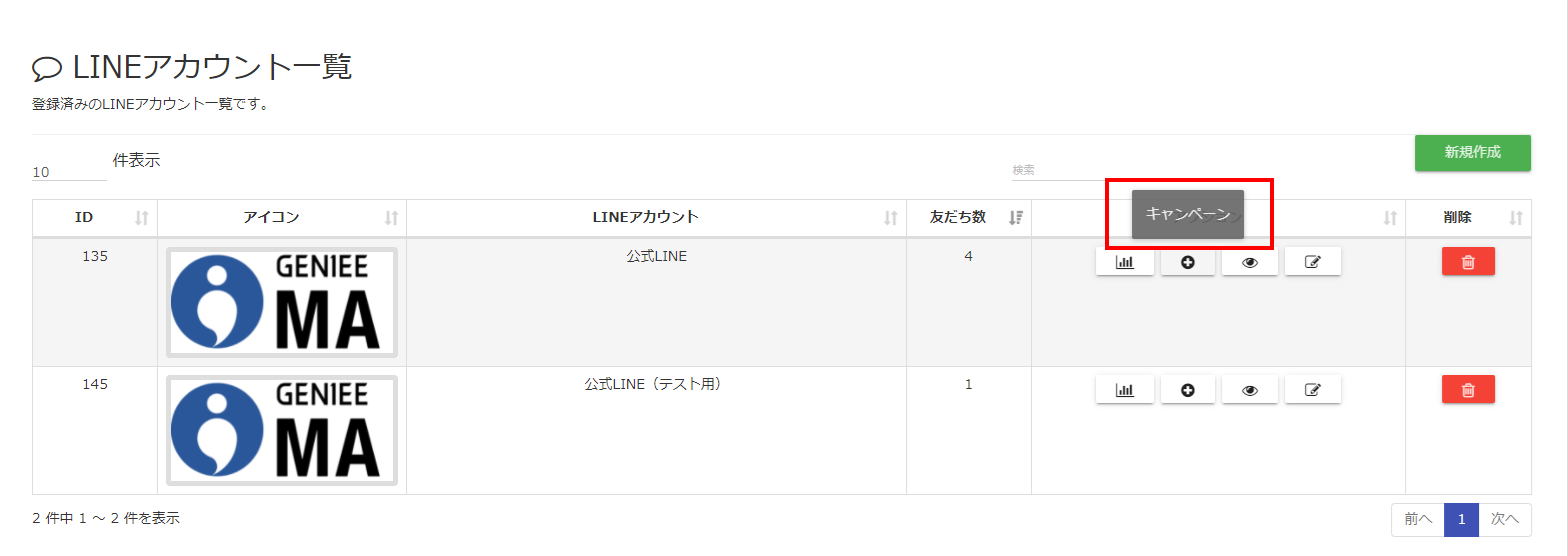
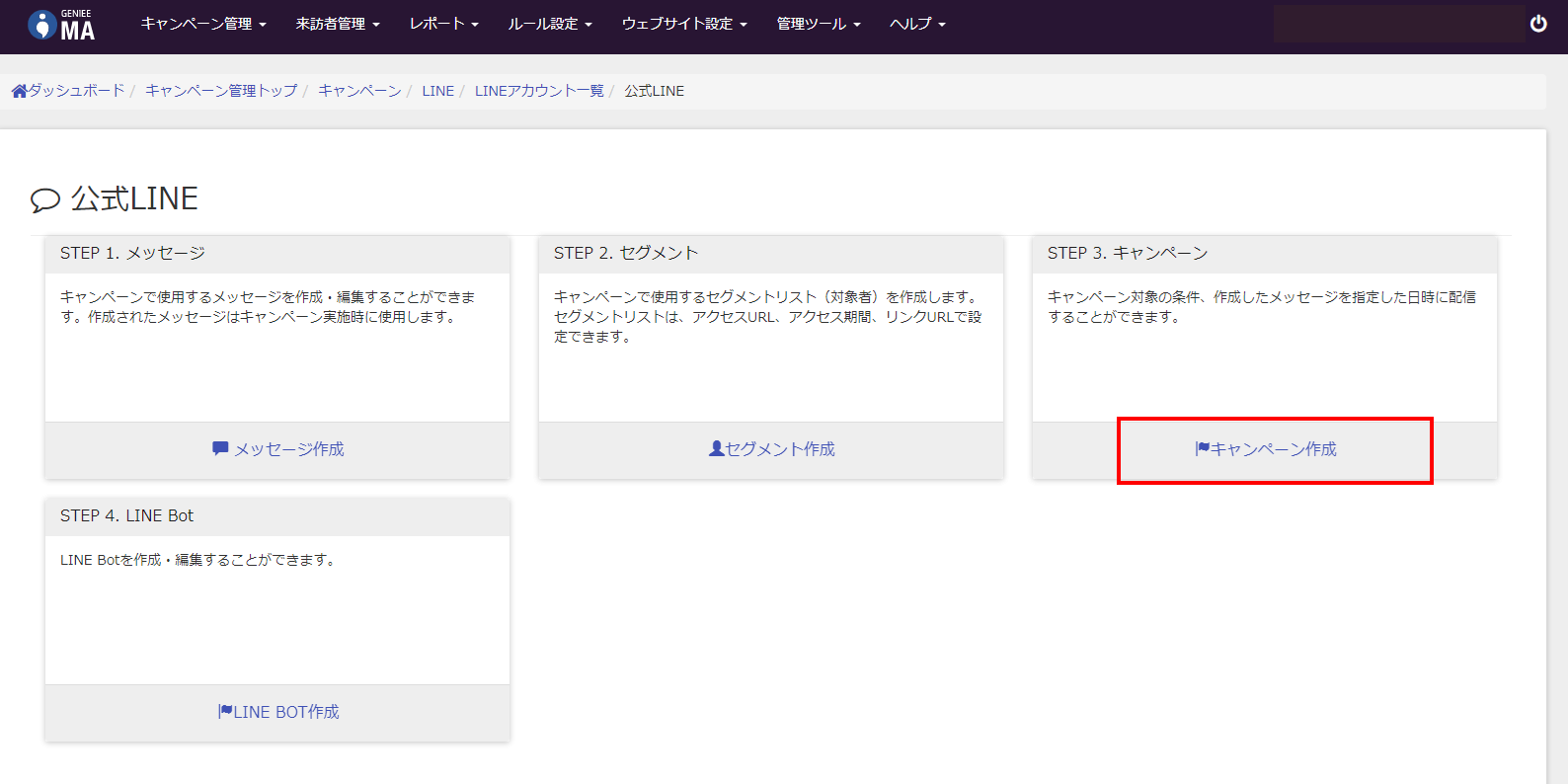
登録されているLINEアカウントの一覧が表示されますので、対象アカウントのアクションにある「キャンペーン」を選択し[キャンペーン一覧]ページの右上にある[新規作成]ボタンからキャンペーンの作成を行います。
2.[セグメント]を選択する
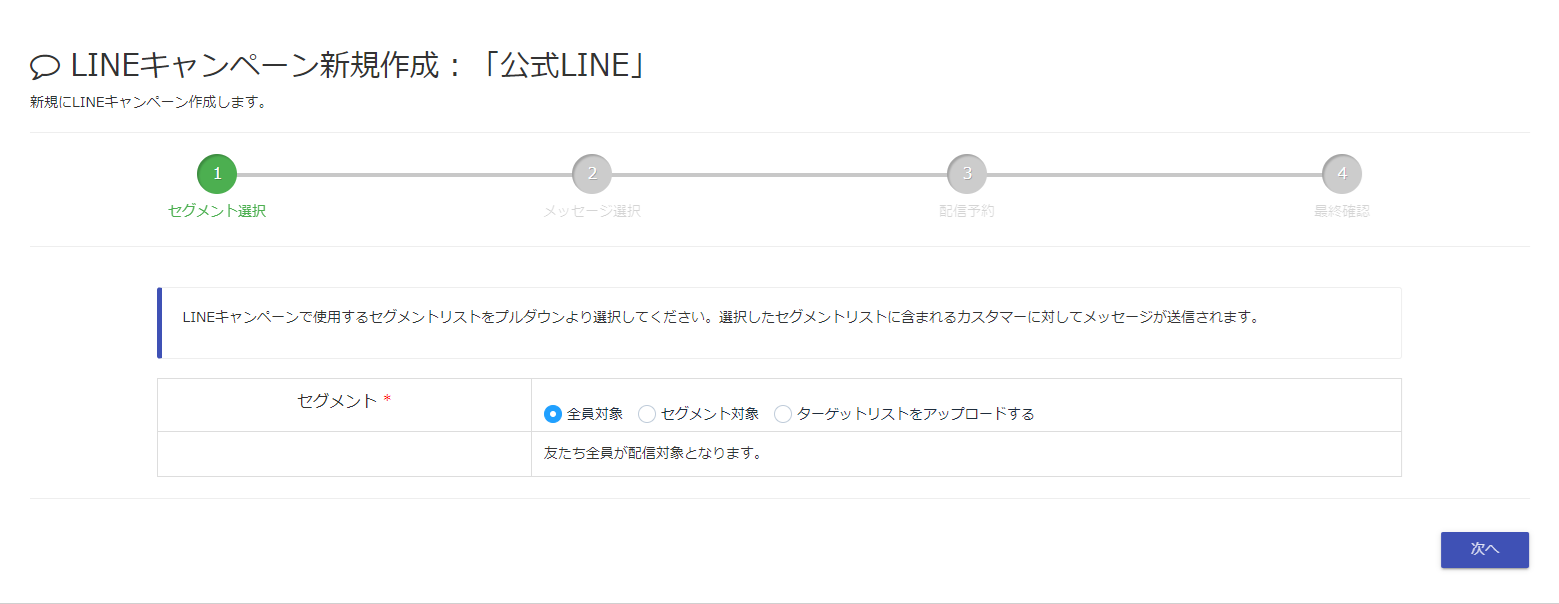
セグメント(配信対象)を選択します。
- 全員対象
友だち全員が対象となります。 - セグメント対象
特定のセグメントに送信します。作成済みセグメント一覧が表示されますので、対象のセグメントを選択します。セグメントの作成はセグメント作成から行うことができます。 - ターゲットリストをアップロードする
LINE IDを1行に1つずつ記載したテキストファイルを指定します。
3.メッセージを選択する
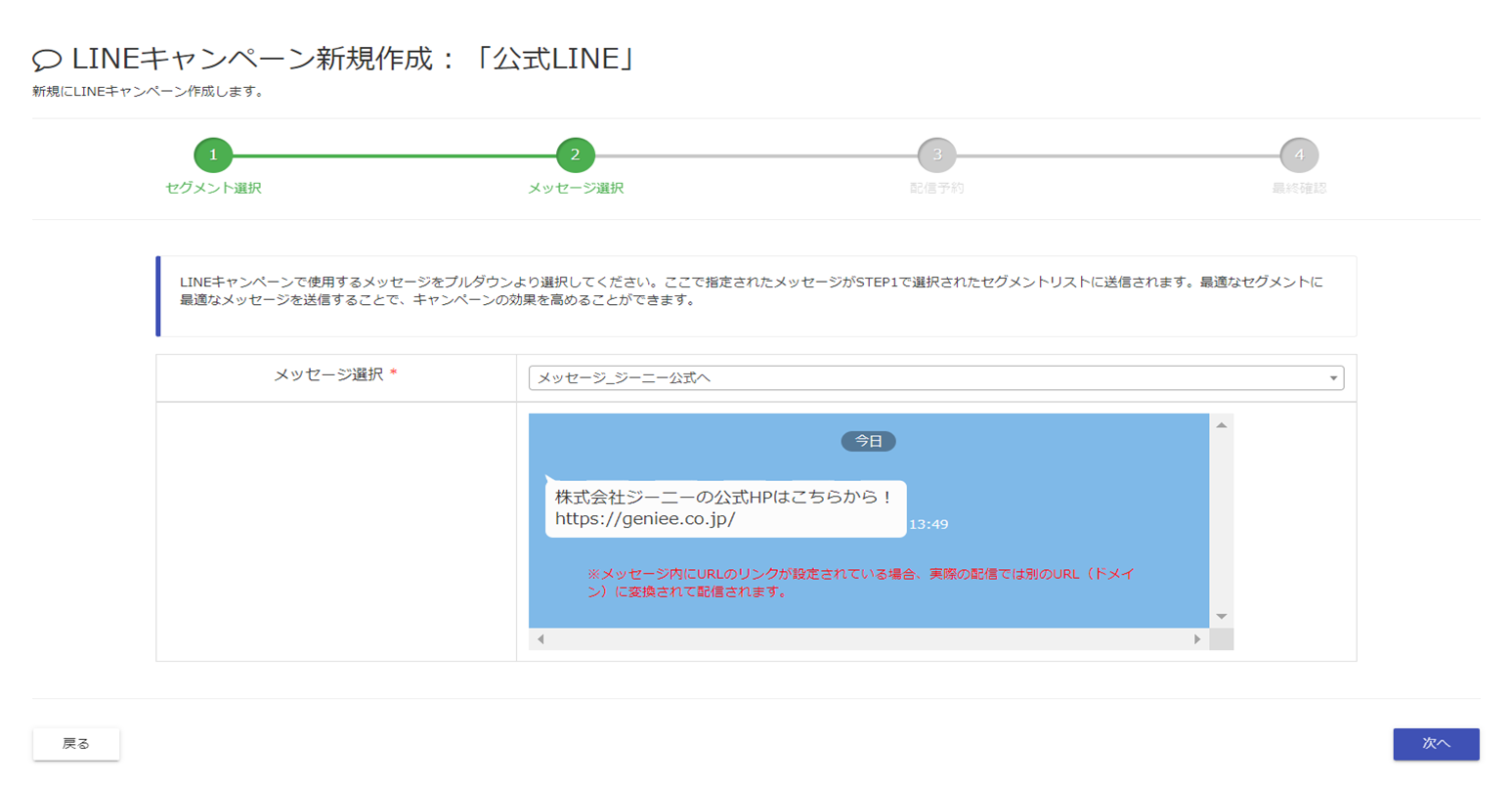
配信するメッセージを選択します。作成済みのメッセージ一覧から選択することができます。メッセージの作成はメッセージ作成から行うことができます。
4.配信予約を編集する
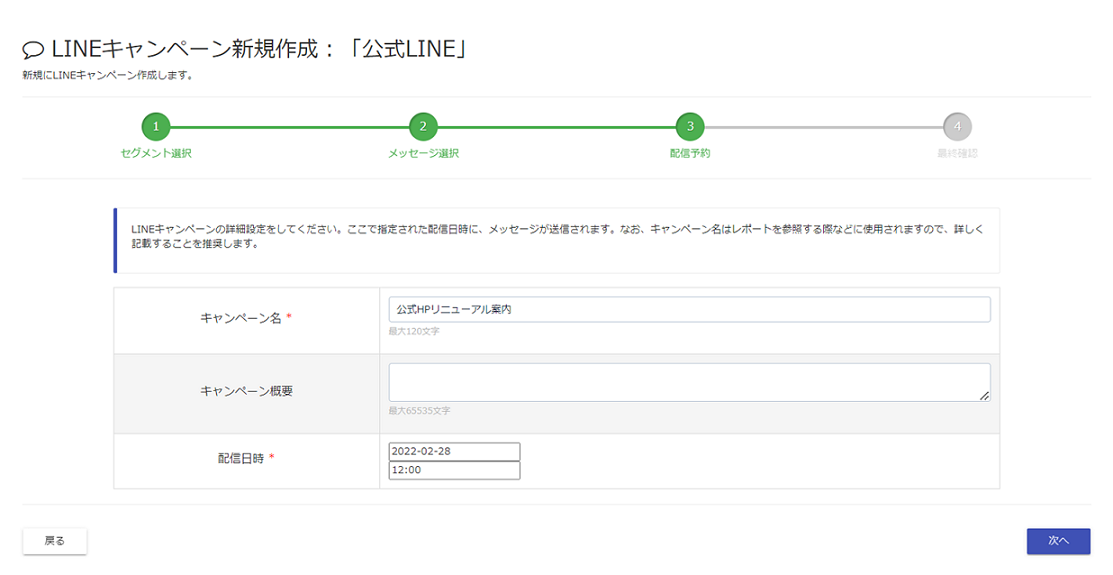
配信の詳細設定を行います。
| 項目 | 説明 |
| キャンペーン名 |
キャンペーン名を入力します。
|
| キャンペーン概要 |
キャンペーンの概要を入力します。
|
| 配信日時 |
配信日時を指定します。配信時間は現在時刻より5分以上の間隔を開けて指定します。
|
5.配信内容を確認する
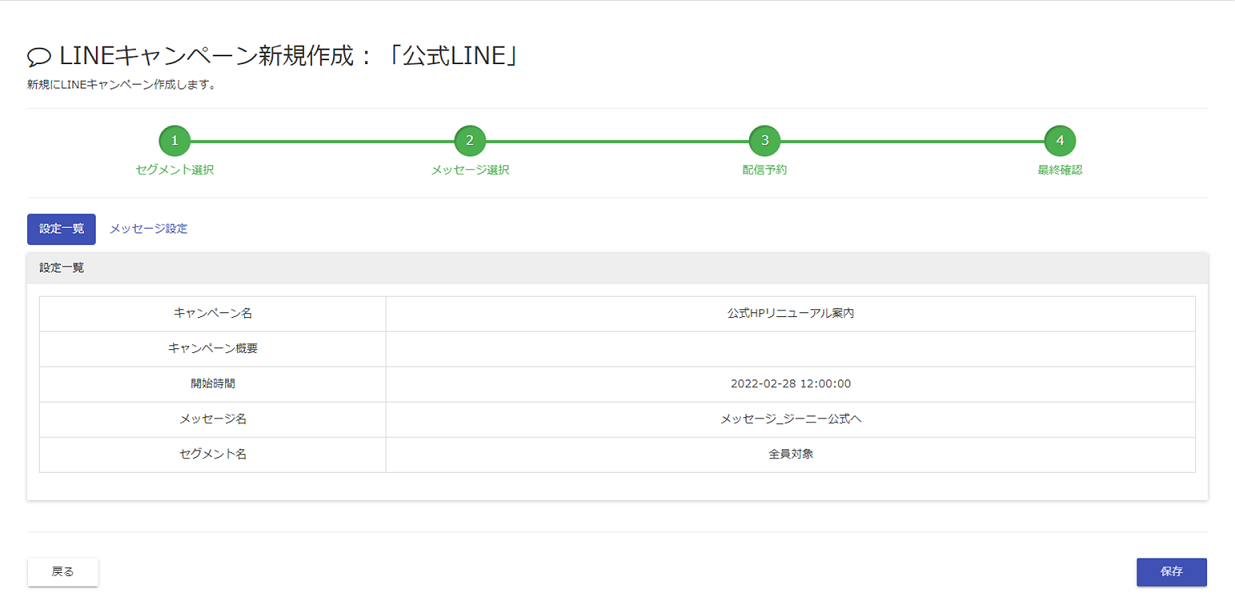
キャンペーンの設定内容を確認します。設定内容に問題がなければ[保存]をクリックしてキャンペーンの登録を行います。「設定一覧」と「メッセージ設定」のタブに分かれており、設定全般と配信するメッセージの内容を確認することができます。